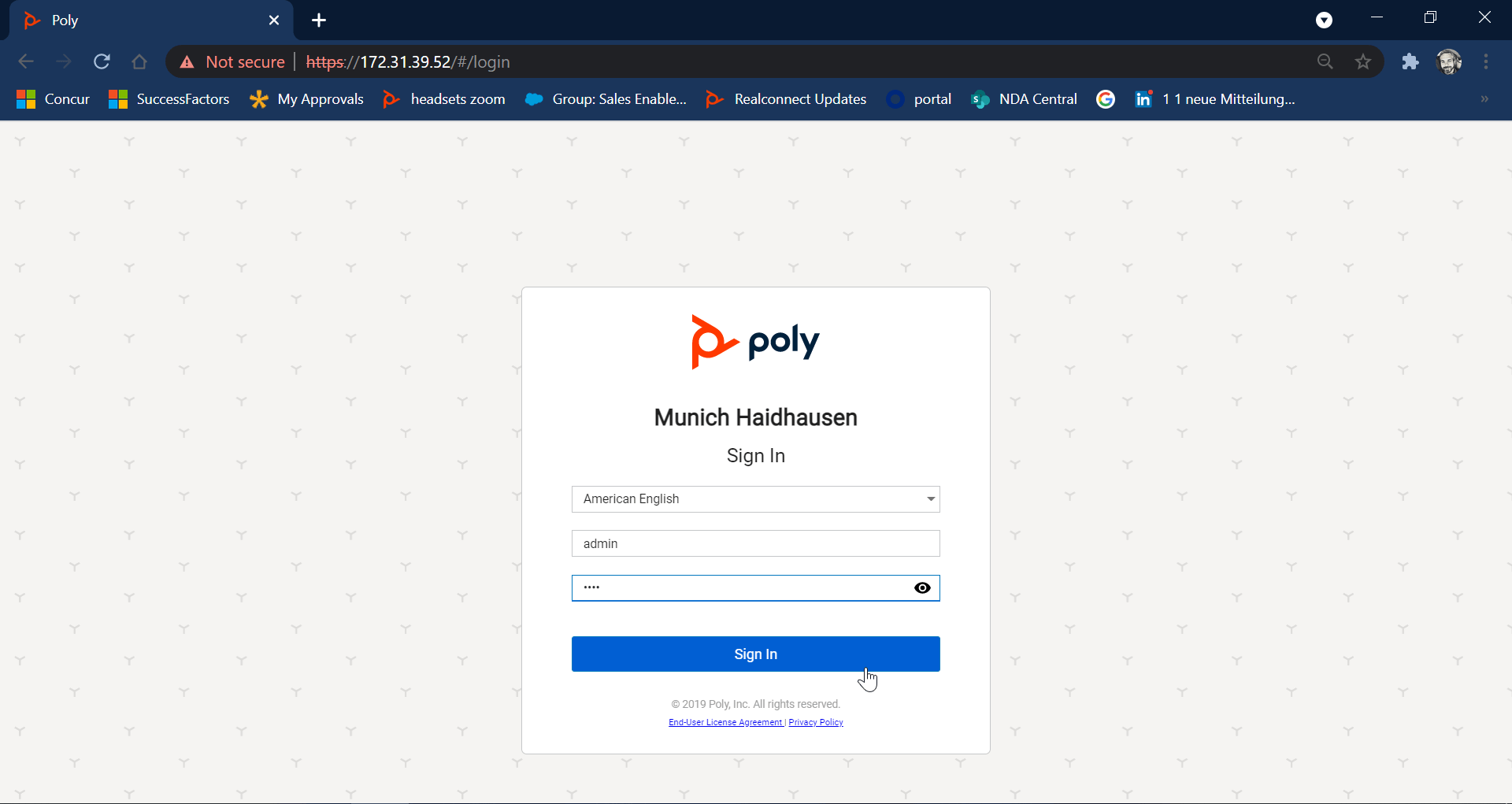
So konfigurieren Sie ein benutzerdefiniertes Hintergrundbild auf Ihrer Studio X oder G7500
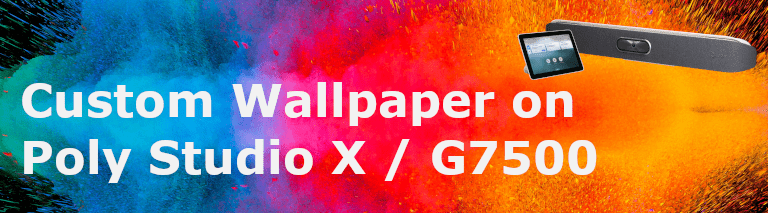
In diesem kurzen Blog Post zeige ich Ihnen, wie Sie auf Ihrem Poly Videoendpunkt ein benutzerdefiniertes Hintergrundbild hinterlegen. Viel Spass.
Die wichtigste Info vorab:
Sie können das Hintergrundbild für Ihren Endpunkt im Poly Video Mode direkt ändern. In z.B. Microsoft Teams ist dies derzeit nicht vorgesehen und bei anderen Anbietern ist dies ggf. nur über die jeweilige Plattform möglich.
- Ihre Grafik muss als 16:9 Bild im JPEG oder PNG Format vorliegen und eine Größe von unter 10 MB haben.
- Die Auflösung muss zwischen 1280x720p und 3840x2160p liegen.
- Poly selbst empfiehlt die folgenden Auflösungen: 1920x1080p, 2560x1440p oder 3840x2160p)
Los geht´s …
Öffnen Sie einen Browser, rufen Sie die IP Adresse Ihres Viideoendpunktes auf und loggen Sie sich mit Ihren Admin Credentials ein.
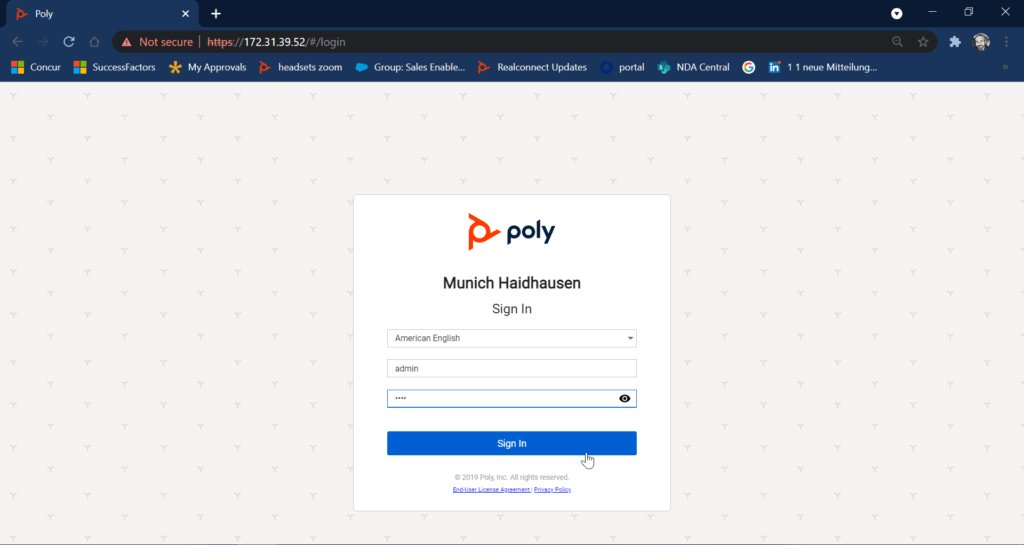
Klicken Sie links in der Navigation auf „General Settings“ und anschliessend auf „Home Screen“.
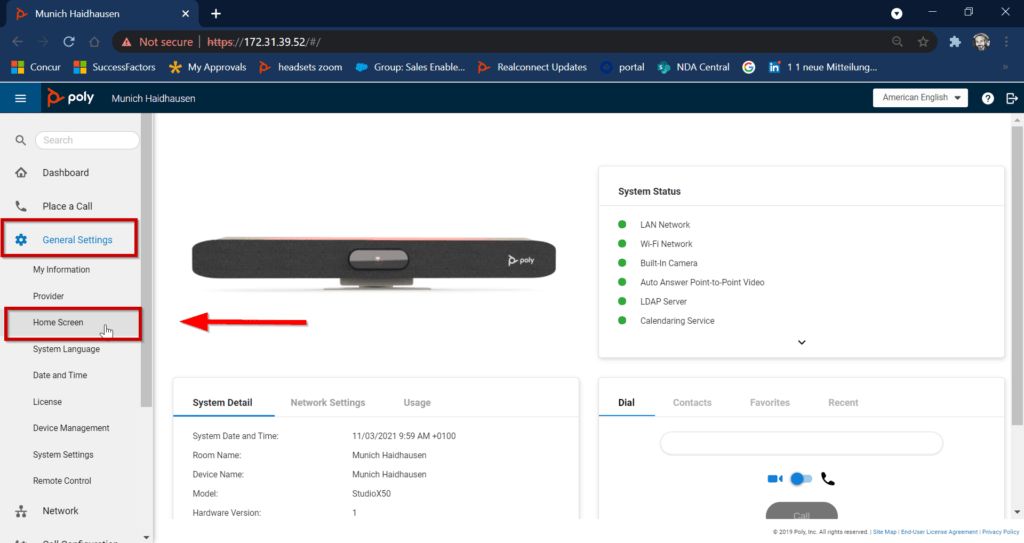
Im oberen Bereich der Seite finden Sie nun den entsprechenden Block.
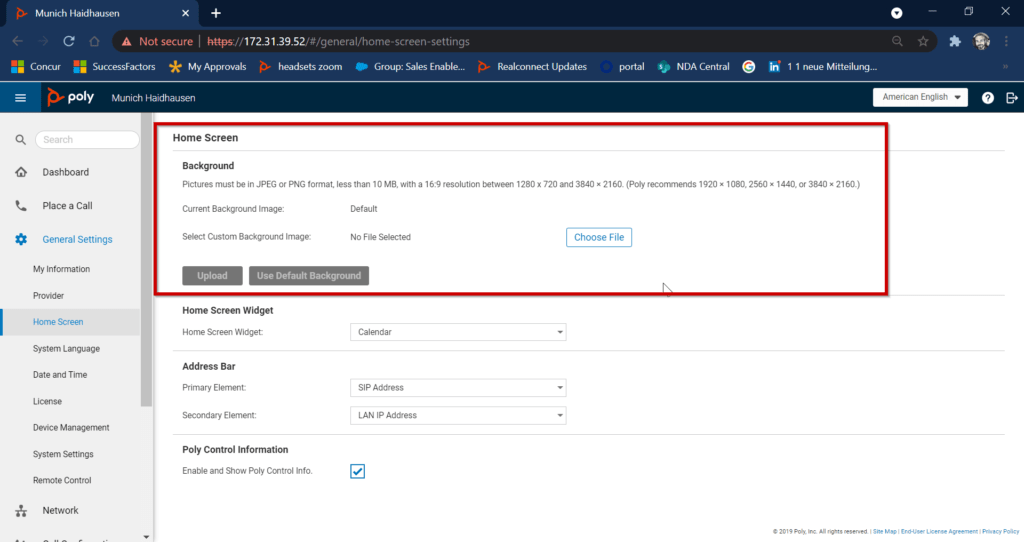
Klicken Sie auf „Choose File“.
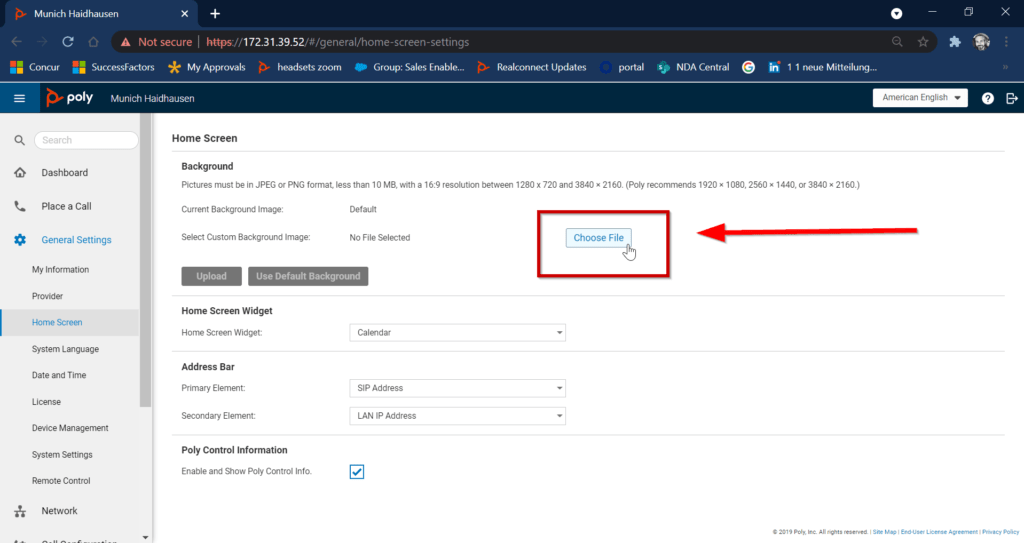
Wählen Sie im Explorer Fenster Ihre Wallpaper-Grafik aus und klicken Sie auf „Open“.
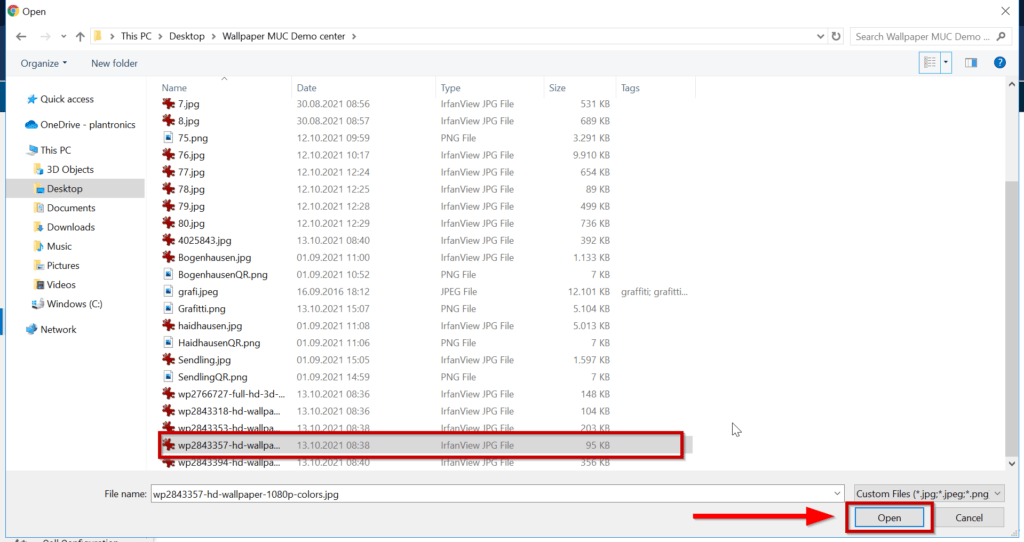
Klicken Sie nun auf den „Upload“ Button.
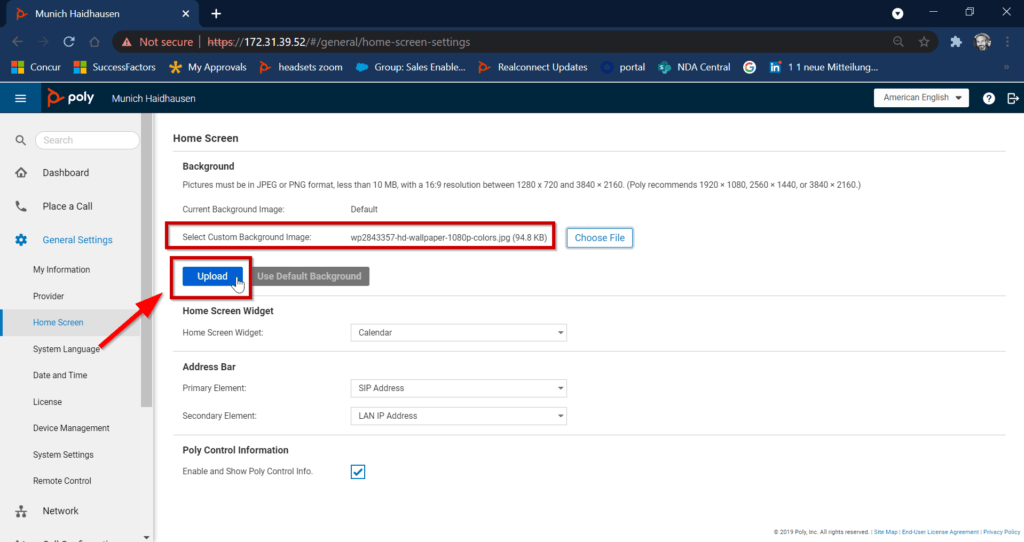
Ihre Grafik wird nun auf den Codec geladen. Sie sollten abschliesend eine Erfolgsmeldung auf dem oberen Teil des Browserfensters sehen.
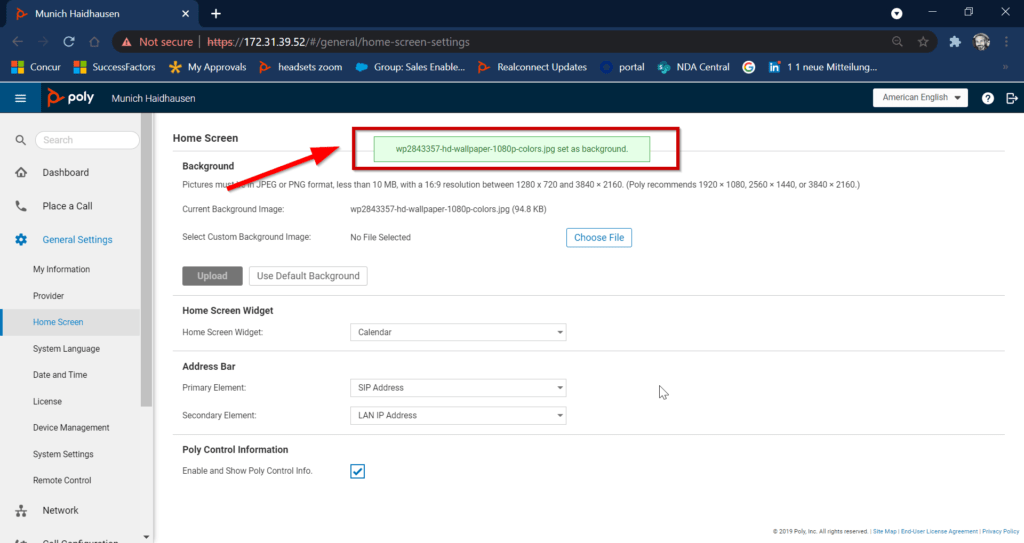
Ihr neues Hintergrundbild sollte nun auf dem Display / den Displays der Studio X / G7500 zu sehen sein.
Hinweis:
Durch Klick auf „Use Default Background“ können Sie das Standardbild schnell wiederherstellen.
Fertig 🙂

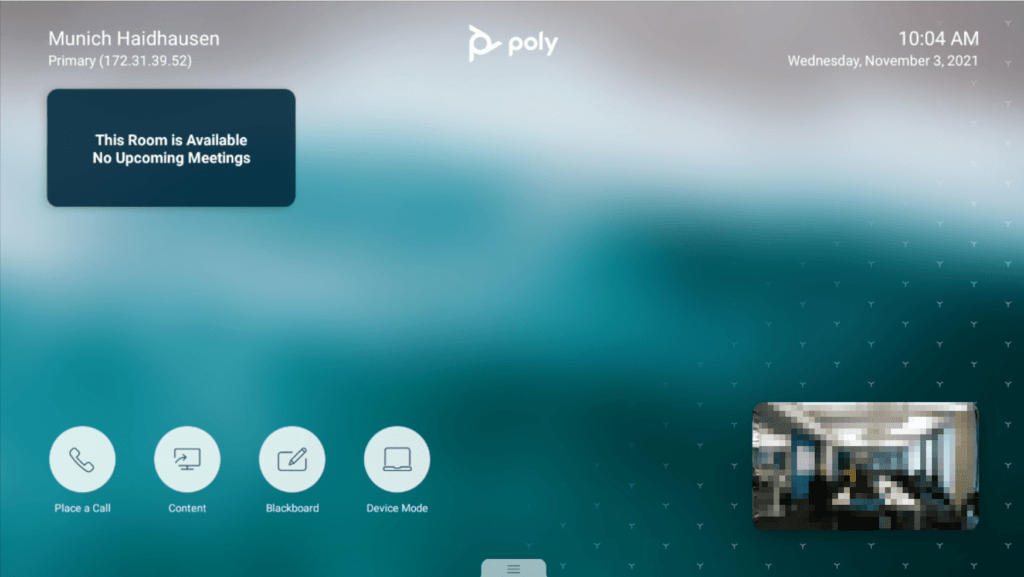
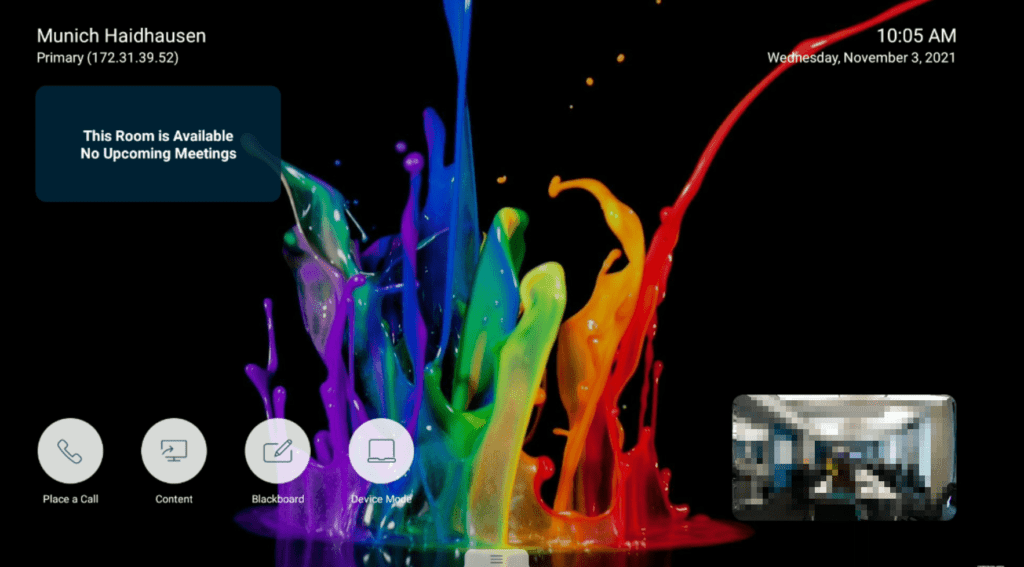






I’d like to thank you for the efforts you have put in writing this blog. I’m hoping to view the same high-grade blog posts from you later on as well. In truth, your creative writing abilities has encouraged me to get my own site now 😉